Os 4 principais conversores AAC para DTS que você deve conhecer: online e offline
AAC é um dos formatos que foi feito inicialmente para o iTunes. Se compararmos, é melhor que o MP3 porque cria uma excelente qualidade de áudio. Além disso, você pode jogar AAC em quase todos os players de mídia. Mas, por ter perdas e compactação, não produzirá uma excelente qualidade de som em seus cinemas em casa. Por isso sugere-se converter AAC para DTS. Com isso. Veja os quatro conversores online e offline que reservamos abaixo.
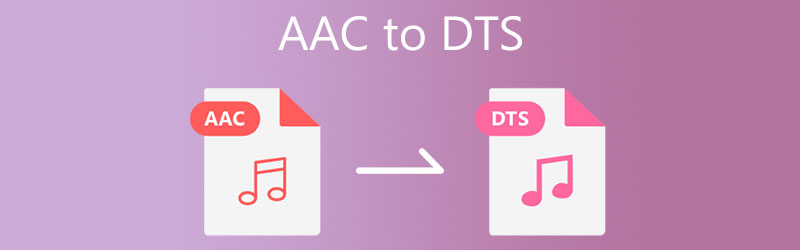
- Parte 1. Como converter AAC para DTS
- Parte 2. Perguntas frequentes sobre a conversão de AAC para DTS
Parte 1. Como converter AAC para DTS
Aqui, forneceremos os quatro conversores AAC para DTS que você pode usar online e offline. Veja qual programa tornará seu arquivo de áudio melhor.
1. Vidmore Video Converter
Vidmore Video Converter é o primeiro programa que vem à mente ao converter AAC para DTS. Este conversor se destaca em termos de flexibilidade, pois é compatível com dispositivos operacionais Mac e Windows. O Vidmore é capaz de converter quase qualquer arquivo, independentemente de seu tamanho. Consequentemente, é o primeiro objeto que as pessoas em movimento pegam quando precisam de ajuda.
Outra característica digna desta plataforma é a sua compatibilidade com vários tipos de ficheiros, desde os mais antigos aos mais recentes. A Vidmore também é reconhecida por sua experiência. Seja você um especialista ou um novo usuário, não faz diferença, pois a interface do usuário deste programa é incrivelmente fácil de usar. É por isso que, se você estiver procurando por instruções simples sobre como converter AAC para DTS, nós as incluímos abaixo.
Etapa 1: obtenha o iniciador do Vidmore Video Converter
Para começar, clique em um dos Baixar botões abaixo para baixar e instalar o aplicativo. Quando o processo de instalação estiver bem, inicie o iniciador. Depois que o programa foi instalado com sucesso, você agora usa o programa.
Etapa 2: fazer upload do arquivo AAC
Depois que o programa for iniciado no dispositivo, ele apresentará uma interface direta. Você pode clicar no botão Adicionar arquivos botão ou toque no Mais símbolo no centro da tela para abrir a Pasta, que permite pesquisar e adicionar arquivos.
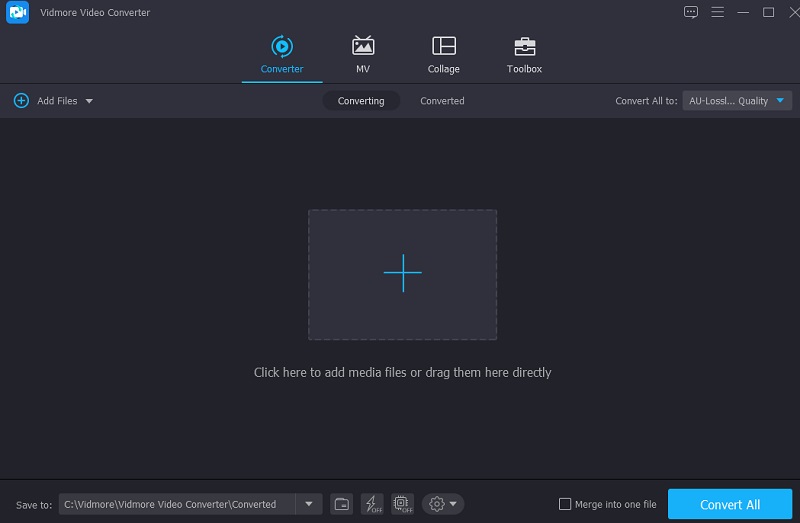
Etapa 3: definir um DTS como formato de saída
Você pode alterar o formato do arquivo AAC após o upload, selecionando-o no menu suspenso na borda da janela. Em seguida, clique no DTS formato no menu suspenso da Formato lista que aparece abaixo do Áudio aba.
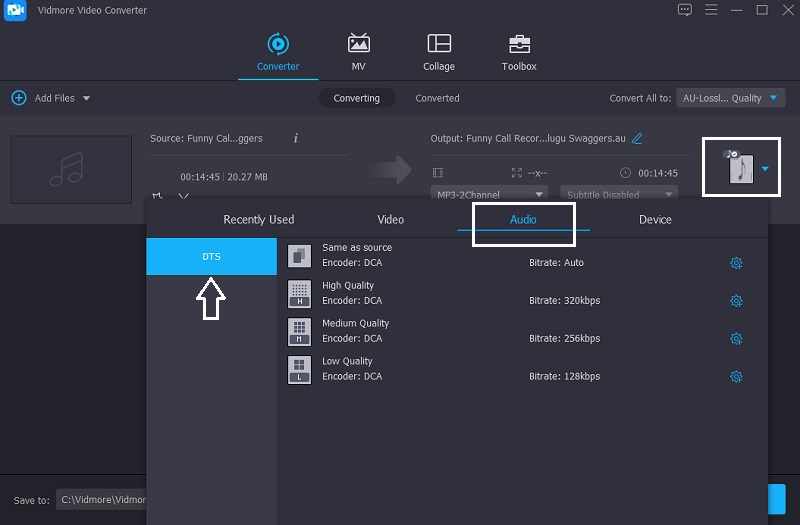
Após a sua escolha do DTS formato, você escolherá diminuir ou aumentar a qualidade do áudio. Ao clicar no Configurações botão e navegando pelas setas suspensas, você pode ajustar o Taxa de bits, taxa de amostragem e canal definições. Em seguida, clique no botão Crie um novo botão.
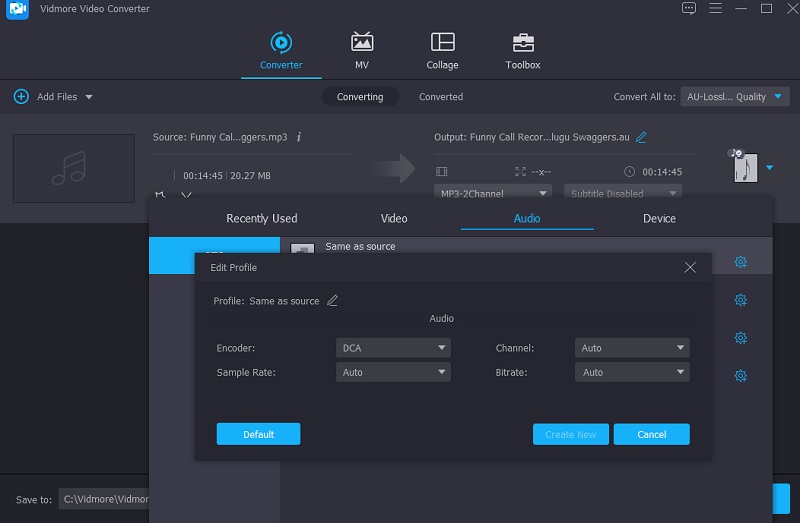
Etapa 4: converter AAC para DTS
Quando terminar a fase de aprimoramento da qualidade de áudio, escolha Converter tudo na opção suspensa. Então você terá que esperar que o procedimento de conversão seja concluído.
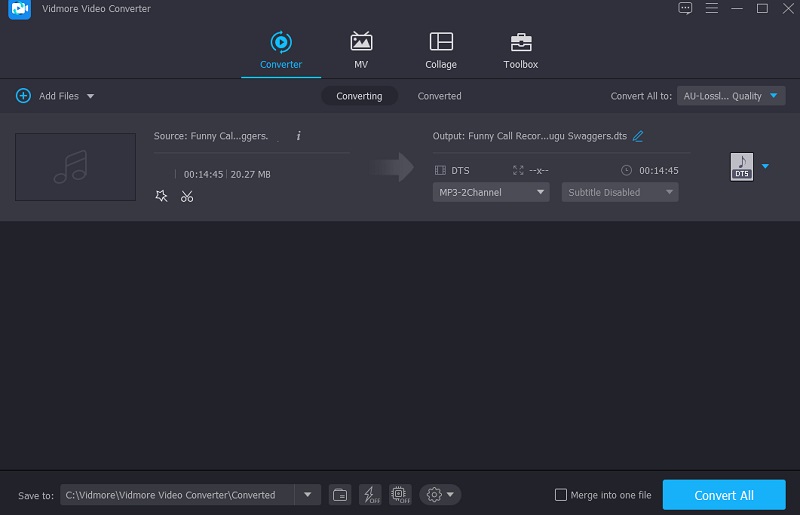
2. Convertio
A conversão de AAC para DTS pode ser realizada com o uso do Convertio. Além disso, este software baseado na web é compatível com todos os dispositivos do sistema. Está disponível para download gratuito, com a única restrição sendo uma restrição de tamanho de arquivo de 100 MB. Além disso, simplifica o processo de conversão, fornecendo uma opção de navegação direta aos usuários. Além disso, ele suporta muitos formatos diferentes de áudio e vídeo que você pode escolher.
Passo 1: Por favor, visite o site para a página principal da ferramenta online. Depois de chegar ao site oficial, escolha os arquivos AAC no menu suspenso ao lado do Escolher os arquivos opção e arraste e solte-os no Linha do tempo.
Passo 2: Quando terminar de carregar seu arquivo, selecione DTS como o novo formato escolhendo-o na lista do lado direito da janela.
Etapa 3: Por fim, escolha um formato de arquivo na opção suspensa e clique no botão Converter botão para concluir a conversão. Aguarde alguns segundos para que o procedimento de conversão seja concluído.
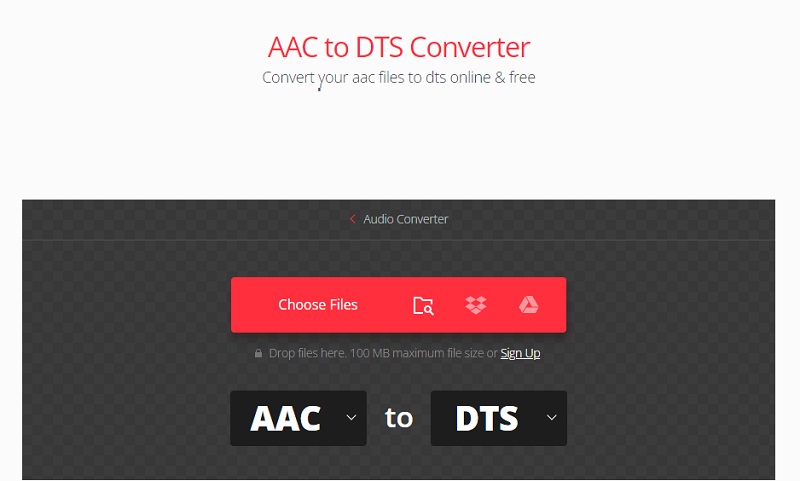
3. Conversão de arquivo grátis
O Free File Convert é outro conversor AAC para DTS que você pode confinar online. É uma das ferramentas baseadas em navegador mais respeitáveis acessíveis. Você pode confiar nele para executar suas funções com eficiência. Duas de suas principais características são a interface fácil de entender e a capacidade de converter entre vários formatos de arquivo. Esta ferramenta baseada em navegador suporta uma variedade de arquivos multimídia com um máximo de 300 MB.
Passo 1: O primeiro passo é escolher o arquivo AAC que você deseja converter. Você tem a opção de selecionar um arquivo do seu Pasta ou Dirigir.
Passo 2: Uma vez que você escolheu DTS como o formato de arquivo da lista completa de formatos, toque no Converter ícone e a conversão começará instantaneamente. Você tem a oportunidade de converter vários arquivos. No entanto, há uma restrição de 300 MB no tamanho total dos arquivos que você pode converter.
Etapa 3: Uma vez que seu arquivo tenha sido convertido com sucesso para o formato de áudio DTS, ele aparecerá em seu Pasta de arquivo. Aguarde algum tempo de processamento enquanto seu arquivo é carregado e convertido para o formato de áudio DTS.
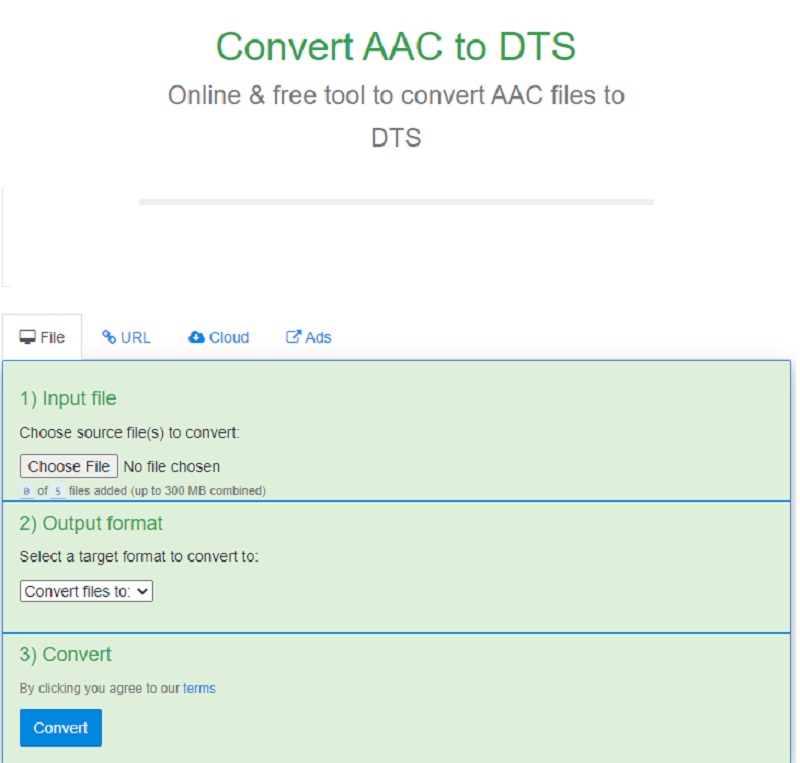
4. Mude o conversor de áudio
Switch Audio Converter é outra excelente opção para converter AAC para DTS pela internet. Este formato foi projetado especificamente para a conversão de arquivos de áudio. É capaz de suportar mais do que apenas vários formatos de som. Junto com a conversão, este utilitário também permite combinar e reduzir várias gravações de áudio de uma só vez. Suponha que você avalie usando o Switch Audio Converter para converter seu arquivo em um formato diferente. Nesse caso, você pode seguir o procedimento descrito abaixo.
Passo 1: Obter e instalar o Switch Audio Converter no seu dispositivo é tão simples quanto baixá-lo e seguir as instruções. Então, uma vez concluído o processo de instalação, você pode começar a usar o aplicativo e suas funcionalidades.
Passo 2: Você pode adicionar arquivos AAC do seu PC clicando no botão Adicionar ficheiro botão. Em seguida, escolha o novo formato no menu suspenso à esquerda.
Etapa 3: Finalmente, clique no Converter botão na parte inferior do software e escolha um dos formatos suportados na lista abaixo. Como resultado desta ação, o processo de conversão será iniciado imediatamente.
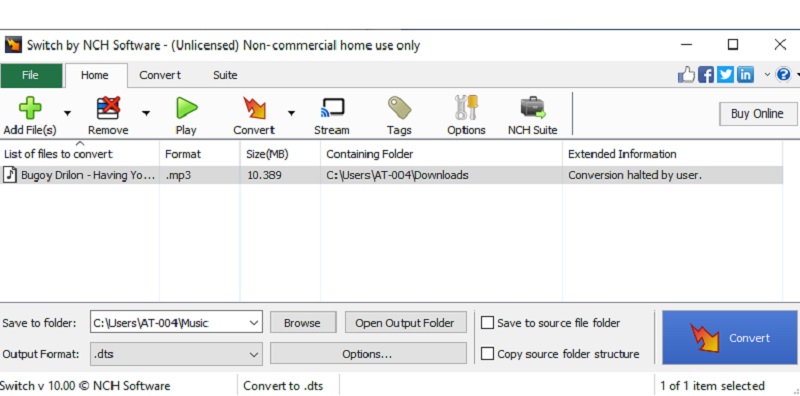
Leitura adicional:
O conversor de Elite AAC para FLAC de todos os tempos para Windows e Mac
Melhores editores de áudio AAC para uso online e offline
Parte 2. Perguntas frequentes sobre a conversão de AAC para DTS
Qual é a vantagem de um formato de arquivo AAC?
Os formatos sem perdas AAC devem incluir mais informações de gravação original do que arquivos MP3 com a mesma taxa de dados e tamanho de arquivo e ter mais sucesso na seleção do que o público ouvirá e não ouvirá.
Qual é o melhor formato, AAC ou DTS?
Entre DTS e AAC, DTS é a escolha superior, pois normalmente é codificado em uma taxa de dados maior, resultando em qualidade de áudio superior.
O formato AAC é adequado para home theaters?
Reproduzir arquivos AAC em seu sistema de home theater é uma ideia fantástica. Por outro lado, é preferível convertê-lo em DTS para uma experiência de som surround mais autêntica.
Conclusão
Agora você pode experimentar um excelente som surround em seus home theaters. Tudo que você tem que depender é de um AAC para DTS conversor. Escolha entre os quatro conversores de áudio online e offline da página anterior. Certifique-se de selecionar aquele que ajuda a converter arquivos sem restrições.


